- 系统
- 教程
- 软件
- 安卓
时间:2021-03-12 来源:u小马 访问:次
爱思助手怎么批量刷机?爱思助手全新功能批量刷机支持多台设备同时进行刷机、激活,设备处于正常模式、DFU模式、恢复模式均可使用批量刷机,下面小编就为大家带来了爱思助手中批量刷机的操作步骤,感兴趣的朋友就跟小编一起来学习一下吧。
方法步骤:
我们需要先将设备通过数据线连接爱思助手后,将默认绑定该端口,即每次同一USB端口插入设备时,设备将显示在列表中的固定位置;并根据插入设备自动匹配可刷固件;
可“重命名端口”名称以区别每个端口;也可以“解绑端口”,解绑后停止操作并拨出设备该端口固定位置将自动被清除。
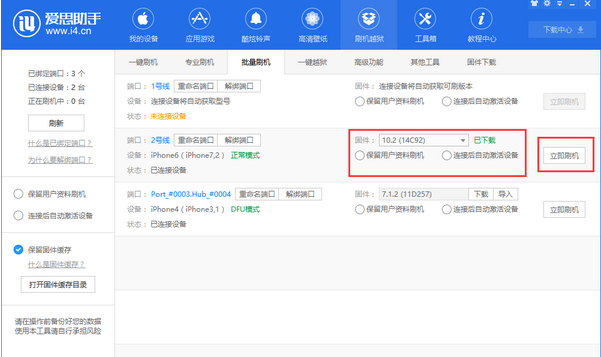
这时可对每个端口连接的设备分别进行操作、刷机,此端口刷机状态及选项不会影响其它端口,并且其他端口可继续刷机操作。
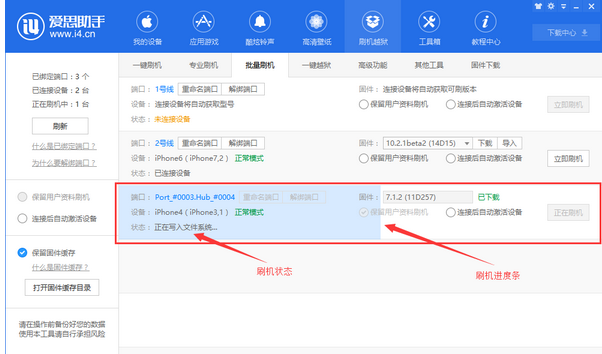
接着我们选择iOS固件和勾选“保留用户资料刷机”、“连接后自动激活设备”后点击“立即刷机”按钮,即可开始本端口刷机;
若是未下载固件情况下点击“立即刷机”,爱思助手会自动下载对应固件;如果通过其他途径已下载固件可点击“导入”;
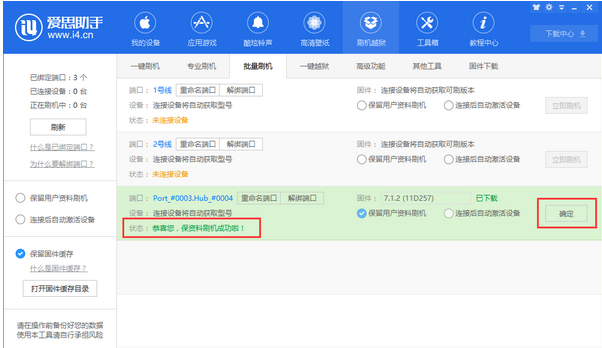
我们等待刷机成功后,点击确定即可将端口恢复到初始状态。
最后刷机出现异常失败时,需要也会出现“确定”按钮,点击后方可重新开始刷机。
以上就是小编和大家分享的关于爱思助手批量刷机的具体方法了,感兴趣的小伙伴可以跟着以上步骤试一试,希望以上教程可以帮到大家,想要了解更多,点击首页查看精彩教程。





